PC에 연결하여 사용 중 발생하는 문제에 대한 로그 보내기 방법은 어떻게 되나요?
- 날짜 2022-06-14
- 조회수 8,615
PC에서 Samsung DeX 사용 중 문제 발생 시에는 상세한 원인 분석을 위해 폰과 PC 로그를 모두 분석해 봐야합니다. 아래 안내에 따라 로그 전달을 부탁드립니다.
※ 로그에는 일부 개인 정보가 포함될 수 있습니다.
PC 로그 전송
자동으로 로그 수집
1. 문제 재현 후 DeX용 PC프로그램 실행창에서 상단바의 설정 아이콘을 클릭하세요.
2. 설정 화면 하단의 [오류 보내기] 버튼을 클릭하세요. 이때 폰이 PC와 연결된 경우 폰으로 오류 보고서 알림을 보냅니다.
3. 컴퓨터의 바탕화면에 로그 파일이 생성됩니다.
(예: SamsungDeXLog_생성날짜_시간.zip)
4. 로그파일 생성 후 [오류 알리기] 버튼을 클릭하세요.
5. 1:1 문의 하기의 웹사이트창이 자동으로 열리면 문의하기를 통해 바탕화면에 생성된 로그 파일을 첨부 후 전송해 주세요. 삼성계정으로 로그인이 필요합니다.
(이때 폰 로그도 같이 전송했다는 comment 를 남겨주시면 고객님 계정 기반으로 스마트폰과 PC 로그를 동시 입수하여 분석이 가능합니다.)
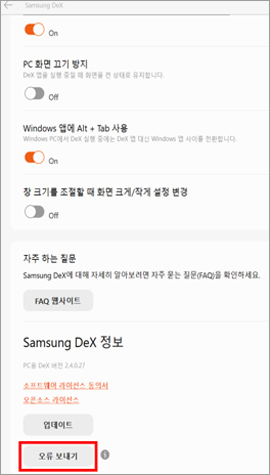
① 설정 > 오류 보내기
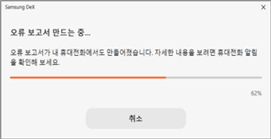
② 오류 보고서 생성
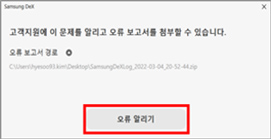
③ 오류 알리기
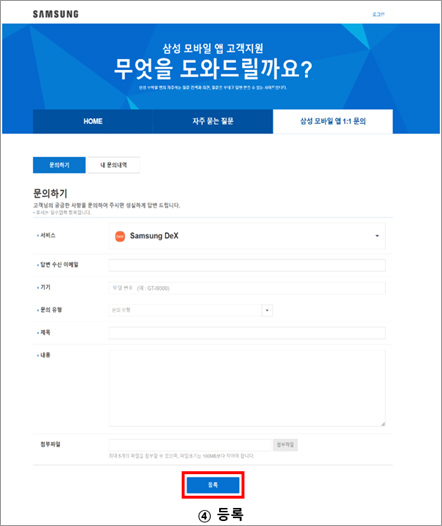
④ 등록
자동으로 로그 수집
1. 문제 재현 후 [C:\Program Files (x86)\Samsung\Samsung DeX\utility] 경로에 저장되어 있는 “LogCollector.bat “파일을 실행하세요.
2. 바탕화면에 로그가 zip 파일(SamsungDeXLog_생성날짜_시간.zip)로 생성됩니다.
3. 아래 링크에서 1:1 문의하기(Samsung DeX 서비스)를 통해 zip 파일을 첨부하여 전송해주세요. 삼성계정으로 로그인이 필요합니다.
(이때 폰 로그도 같이 전송했다는 comment 를 남겨주시면 고객님 계정 기반으로 스마트폰과 PC 로그를 동시 입수하여 분석이 가능합니다.)
스마트폰 로그 전송
• 폰에 PC용 DeX 오류 보고서 알림이 발생한 경우
1. 알림의 [보내기]를 클릭하면 자동으로 삼성 멤버스 앱이 실행됩니다.
2. [오류 보내기]를 선택하고 오류 내용 작성 후 [시스템 로그 데이터 보내기]를 체크하신 후 [문의하기/오류 보내기]를 눌러주세요
• 폰에 PC용 DeX 오류 보고서 알림이 발생한 경우
1. 폰을 USB로 연결하거나 무선 연결 리스트에서 연결하려는 PC를 선택하세요.
2. 삼성 멤버스 앱 실행 후 [오류 보내기] > [문의하기/오류 보내기]로 보내주세요. (시스템 로그 보내기 체크 필수)
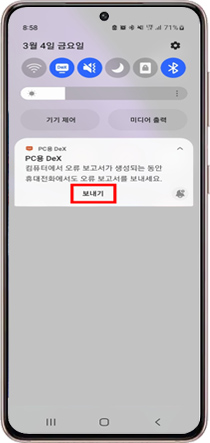
① 알림창 보내기
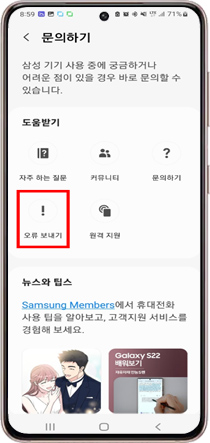
② 오류 보내기
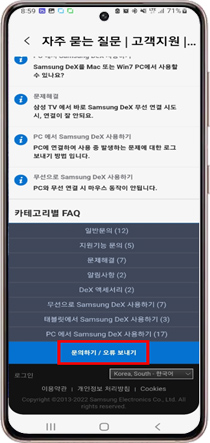
③ 문의하기/오류 보내기
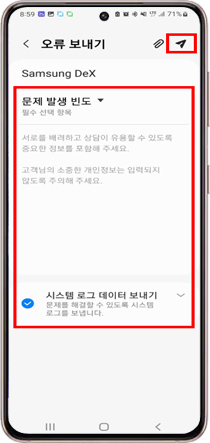
④ 오류 내용 보내기